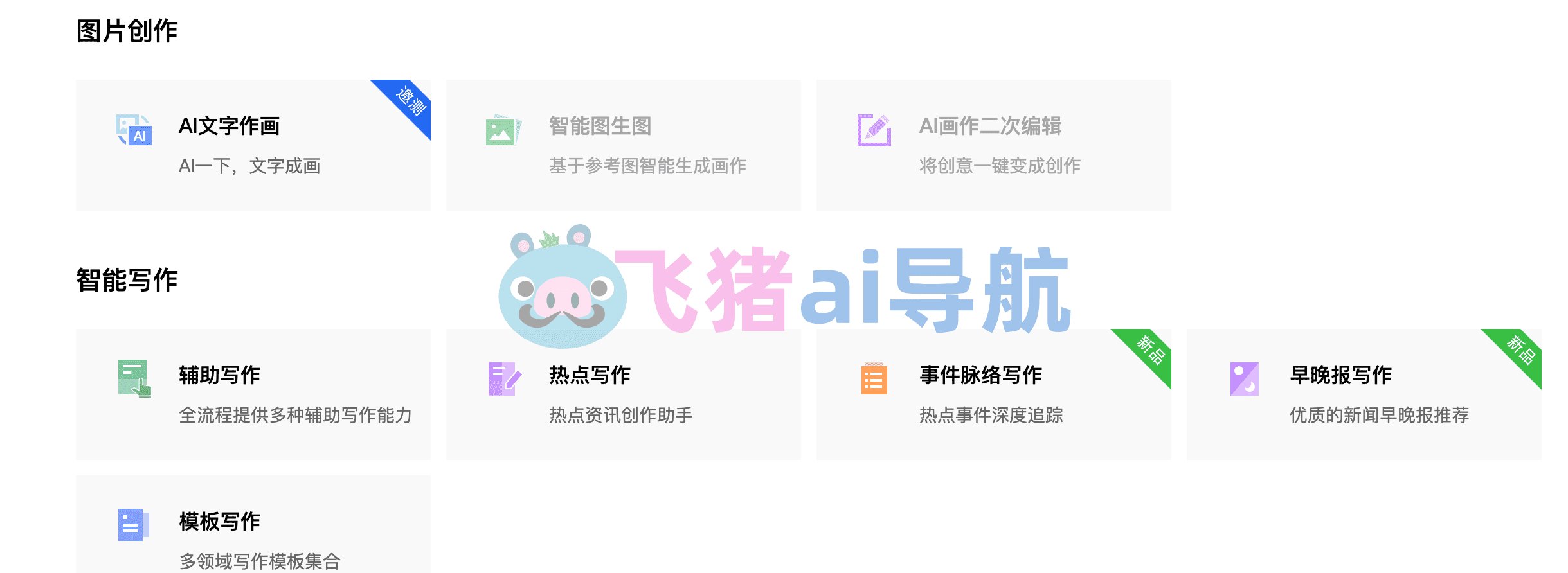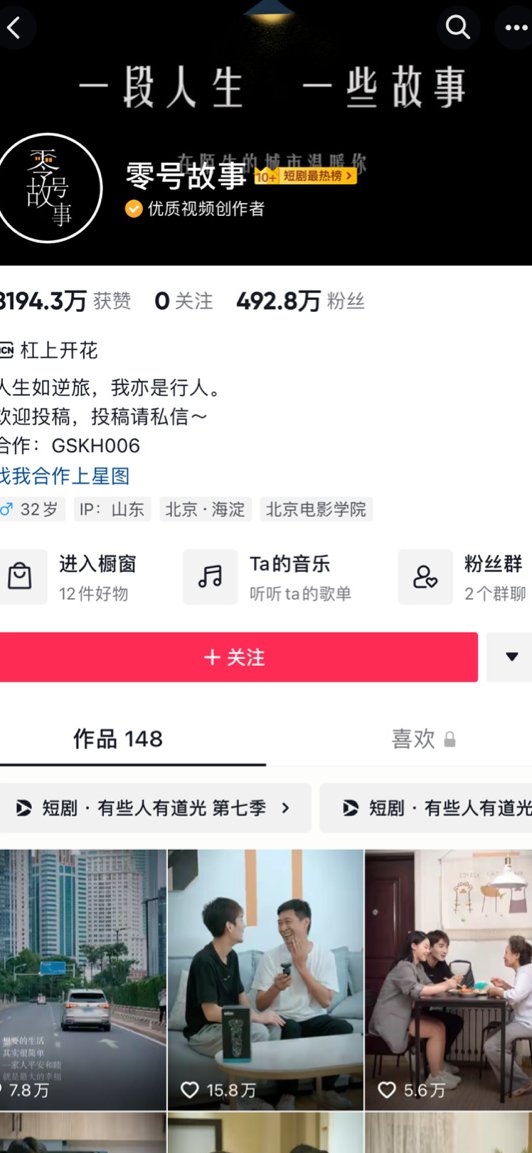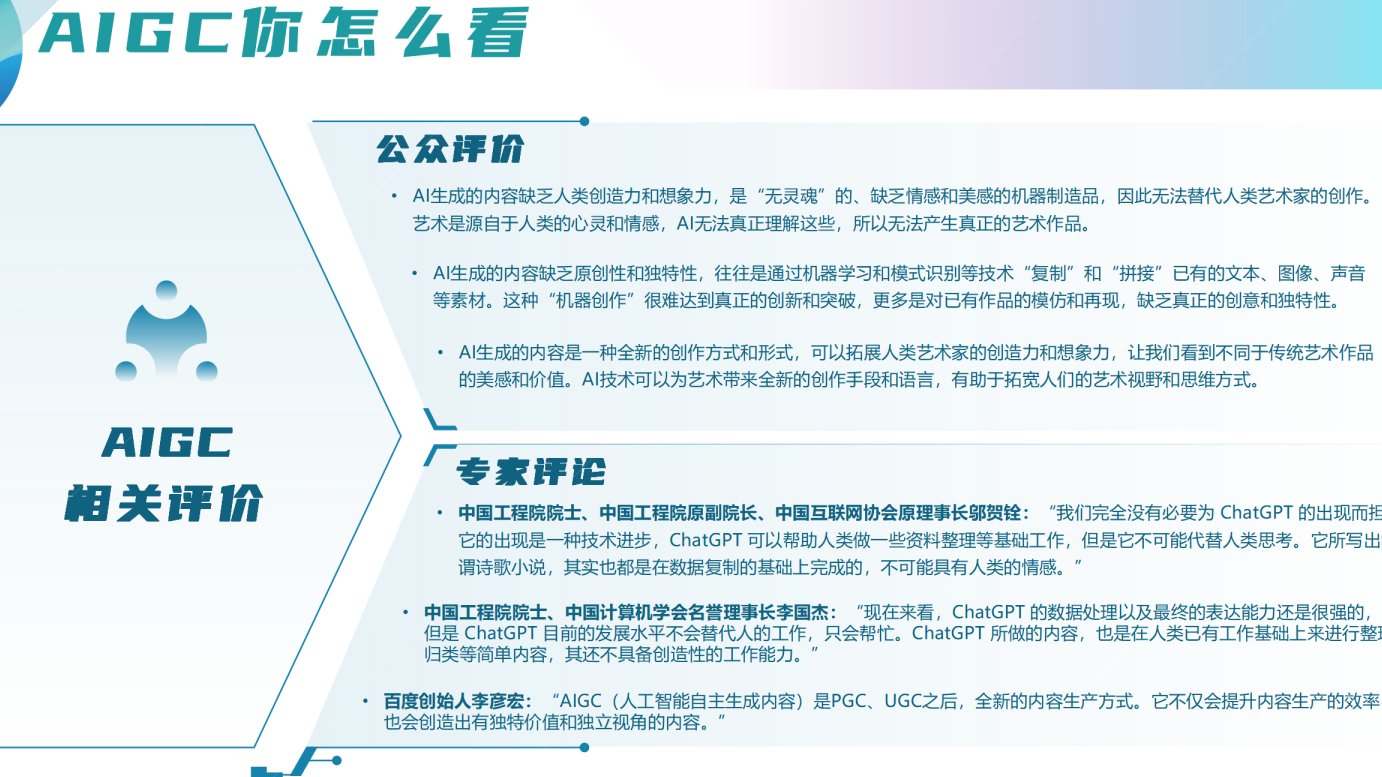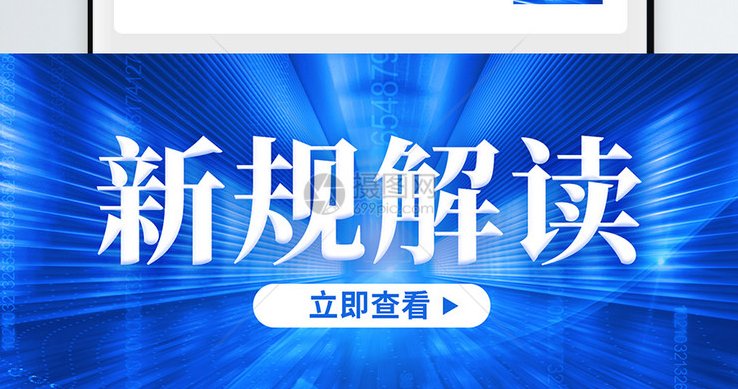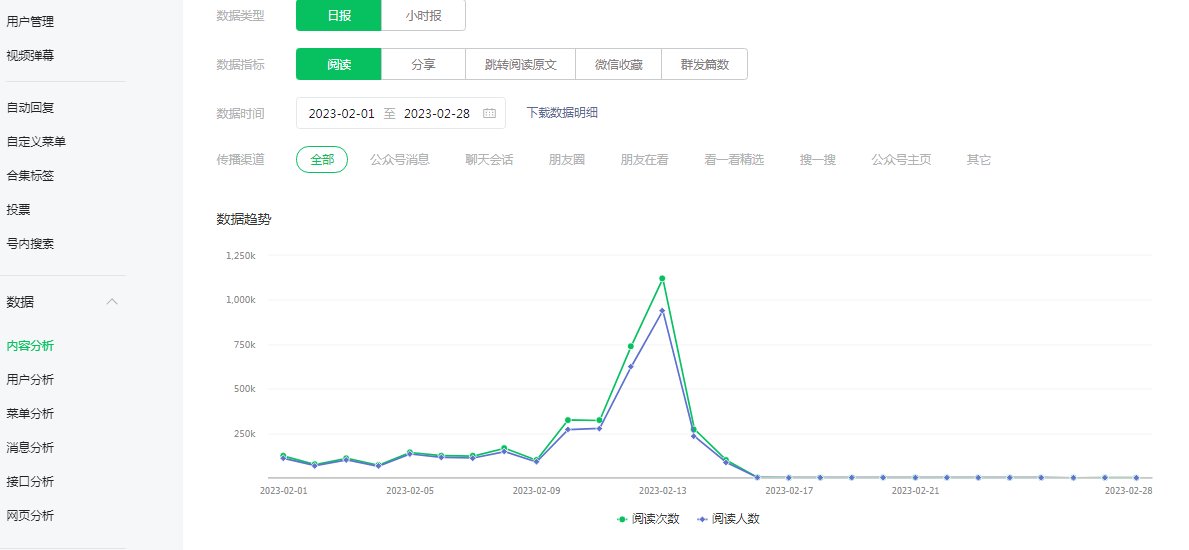?️ 主流 Vectorizer 在线工具大盘点
1. Vectorizer.io:AI 智能转换的 “一把手”
① 打开浏览器,输入网址
vectorizer.io,进入官网。首页就能看到醒目的 “UPLOAD IMAGE” 按钮,点击它。② 从电脑里选择要转换的 PNG 或 JPEG 图片,文件大小一般别超过 10MB,太大可能影响转换速度。
③ 上传后,工具会自动开始处理。这时候能看到进度条,大概等几十秒到几分钟,具体看图片复杂度。
④ 处理完后,页面会显示预览效果。可以缩放查看细节,比如线条是否平滑,色块有没有断层。要是觉得不满意,试试调整右上角的 “细节级别” 选项,有 “低”“中”“高” 三档,根据图片内容选,复杂的插画建议用 “高”。
⑤ 确认没问题后,点击 “下载 SVG” 按钮,文件就保存到电脑了。
缺点: 免费版每天只能转换 2 - 3 次,高级功能需要付费。
2. Convertio:全能型文件转换平台
① 访问
convertio.co/cn/png-to-svg,页面中间有个大的 “选择文件” 按钮,点击后上传图片。② 上传后,在右侧输出格式里选择 “SVG”。要是有高级需求,比如调整颜色模式、分辨率,可以点击 “设置” 选项,不过一般默认设置就够用。
③ 点击 “转换” 按钮,等待处理完成。完成后点击 “下载” 就能拿到 SVG 文件了。
缺点: 转换速度受网络影响较大,复杂图片可能需要多次调整。
3. Online Convert:老牌在线转换工具
① 打开
online-convert.com/image-to-svg,点击 “选择文件” 上传图片,也可以拖放文件到指定区域。② 在 “转换设置” 里,可以调整 “图像描摹” 的参数,比如 “阈值”“拐角角度”,这些参数会影响转换后的线条平滑度。不太懂的话,先用默认值,转换后看看效果,再慢慢调整。
③ 点击 “开始转换”,等待完成后下载文件。
缺点: 界面不够现代化,新手可能需要花点时间研究参数。
? 转换前的准备工作:让效果更上一层楼
- 图片质量很关键
转换效果好不好,原图质量占了很大因素。要是图片本身模糊、有噪点,就算用再好的工具,转换后的矢量图也会有瑕疵。所以尽量选分辨率高、边缘清晰的图片,要是图片有明显的锯齿,可以先用图片处理工具(比如 Photoshop)稍微修复一下再转换。
- 明确图片用途
不同的用途对矢量图的要求不一样。要是用于印刷,需要更高的细节精度,转换时要把细节级别调到最高;要是用于网页图标,文件大小就很重要,可以适当降低细节,减小文件体积,让网页加载更快。
- 检查图片色彩模式
位图常用 RGB 模式,而 SVG 矢量图在 CMYK 模式下印刷更准确。如果图片是用于印刷的,转换前最好确认一下色彩模式,有些工具在转换时能自动调整,要是不能,可能需要用其他软件先转换色彩模式。
? 转换过程中的常见问题及解决办法
1. 转换后线条不连贯,有断点
2. 文字转换后变形或模糊
3. 文件体积过大
? 转换后的编辑技巧:让矢量图更完美
- 用矢量软件进一步优化
虽然在线工具已经能完成大部分转换,但要想让矢量图更精致,建议用专业的矢量软件,比如 Adobe Illustrator、Inkscape(免费开源)来编辑。可以调整锚点位置、修改颜色、添加效果,让矢量图完全符合需求。
- 批量处理提高效率
要是有大量图片需要转换,可以试试支持批量处理的工具,比如 Online Convert,把图片放在同一个文件夹里批量上传,能节省很多重复操作的时间。
- 保存多种格式备用
转换后除了保存 SVG 格式,还可以保存一份 PDF 或 AI 格式,方便在不同的设计软件里使用。
⚠️ 避坑指南:这些误区别踩
- 别过度依赖自动转换:虽然 AI 工具很智能,但不是所有情况都能完美处理,特别是复杂的渐变、阴影效果,转换后可能需要手动调整。
- 注意版权问题:转换别人的图片时,要确保自己有使用权限,避免侵权风险。
- 免费版功能有限:很多工具的免费版有次数或功能限制,如果是高频使用,建议根据需求购买付费版,获得更好的体验和更多功能。
? 总结:找到最适合你的转换方案
- 追求高精度和复杂图案处理,选 Vectorizer.io;
- 需要多功能和免费额度高,选 Convertio;
- 处理批量文件和灵活调节参数,选 Online Convert。